Unity - это мощный движок для разработки видеоигр, который позволяет создавать захватывающие визуальные эффекты и непревзойденные миры. Одним из ключевых аспектов в создании качественной игровой среды является увеличение дальности прорисовки. Чем дальше можно увидеть объекты в игре, тем более реалистичным и увлекательным она становится.
Однако, увеличение дальности прорисовки может оказаться вызовом для разработчиков. Неправильное использование этой функции может привести к снижению производительности и замедлению игры. Поэтому, важно знать эффективные способы увеличения дальности прорисовки в Unity, чтобы достичь впечатляющей графики без потери производительности.
Один из способов увеличения дальности прорисовки в Unity - использование LOD (уровни детализации). LOD позволяют определить разные версии моделей объектов для разных расстояний прорисовки. Таким образом, более детализированные модели используются при непосредственном рассмотрении, а менее детализированные модели прорисовываются на больших расстояниях.
Другим эффективным способом увеличения дальности прорисовки является использование техники "кэшинга теней". Вместо того, чтобы каждый раз рассчитывать тени для каждого объекта в игре, можно сохранить текстуры теней в памяти и использовать их повторно. Это существенно увеличит производительность игры и позволит увеличить дальность прорисовки с минимальными затратами на производительность.
Оптимизация мешей для повышения производительности

При создании мешей необходимо учитывать ряд аспектов, чтобы достичь наилучших показателей производительности. Приведенные ниже советы помогут вам оптимизировать меши и увеличить дальность прорисовки в Unity.
- Сокращение полигонов: Сокращение количества полигонов в меше – один из наиболее эффективных способов оптимизации. Чем меньше полигонов, тем меньше нагрузка на графический процессор. При моделировании объектов старайтесь использовать меньше полигонов без потери визуального качества.
- Удаление невидимых поверхностей: Unity по умолчанию отсекает невидимые поверхности, но вы можете помочь системе, изменив их направление. Убедитесь, что на невидимые поверхности объекта не падает свет, иначе они будут отрисовываться, что может негативно сказаться на производительности.
- Объединение мешей: Слияние нескольких мешей в один может сильно повысить производительность, особенно если эти меши имеют одинаковые материалы и свойства. Unity оптимизирует отрисовку объединенных мешей, снижая количество вызовов API и уменьшая нагрузку на процессор.
- Использование LOD: Уровни детализации (LOD) позволяют уменьшать количество полигонов объекта на больших расстояниях, когда детализация не столь важна. Это помогает снизить нагрузку на графический процессор и увеличить дальность прорисовки. В Unity есть встроенный инструмент для создания LOD.
- Использование сокращенных текстур: Использование слишком больших текстур может замедлить производительность. Старайтесь использовать только необходимые участки текстуры или использовать сжатие текстур для уменьшения их размера. Это поможет снизить нагрузку на графический процессор и ускорить скорость загрузки.
Оптимизация мешей – это необходимый шаг для повышения производительности и увеличения дальности прорисовки в Unity. Следуя этим советам, вы сможете создать игровые объекты, которые будут эффективно отрисовываться на больших расстояниях, при этом не перегружая графический процессор и не замедляя игру.
Использование LOD-моделирования для уменьшения нагрузки

В Unity LOD-моделирование реализовано с помощью компонента LOD Group. Этот компонент позволяет задать несколько уровней детализации для модели, которые будут автоматически использоваться в зависимости от расстояния от камеры. При подходе к объекту с более близкого расстояния используется более детализированная версия модели, а при удалении от объекта - менее детализированные версии.
Использование LOD-моделирования позволяет значительно уменьшить нагрузку на производительность игры. При прорисовке большого количества детализированных моделей на больших расстояниях производительность может снизиться до неиграбельного уровня. LOD-моделирование позволяет сохранить детализацию вблизи камеры, а на больших расстояниях использовать менее требовательные по ресурсам версии моделей.
Хорошо спроектированная система LOD-моделирования может значительно увеличить дальность прорисовки в Unity. При правильном использовании LOD-моделей можно создать ощущение огромной и детализированной игровой вселенной, не замедляя работу игры.
Преимущества использования LOD-моделирования:
- Увеличение дальности прорисовки объектов, не ухудшая производительность игры
- Эффективное использование ресурсов компьютера, так как меньше полигонов рендерятся на меньших расстояниях
- Более плавный переход между уровнями детализации, что позволяет избежать резких изменений визуального качества объектов
- Более гибкий контроль над прорисовкой объектов в зависимости от расстояния и угла обзора
LOD-моделирование является одним из ключевых методов увеличения дальности прорисовки в Unity. Правильное использование этой техники позволяет создать красивые и полноценные игровые миры без значительного снижения производительности.
Применение техники frustum culling для исключения невидимых объектов
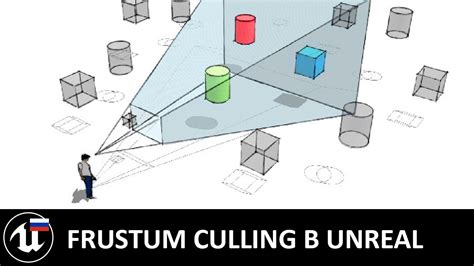
Фрустум - это объемная фигура, которая отображает поле зрения камеры и определяет, какие объекты видны и должны быть отрисованы, а какие - нет. При настройке frustum culling в Unity, движок автоматически отсекает объекты, которые находятся за пределами или за границей камеры, а также объекты, которые полностью скрыты другими объектами.
Для применения техники frustum culling в Unity, необходимо настроить параметры Camera Frustum Culling в Inspector окне объекта Camera. Включение данной опции позволяет Unity автоматически отсекать невидимые объекты, увеличивая производительность и дальность прорисовки.
Опция Frustum Culling имеет несколько настроек, которые позволяют более точно контролировать процесс исключения невидимых объектов. Например, можно включить опцию "Occlusion Culling", которая использует информацию о зонировании для более точного отсечения невидимых объектов.
Применение техники frustum culling имеет значительный эффект на производительность и дальность прорисовки в Unity. Заметно увеличивается количество отрисованных объектов, что позволяет создавать более крупные и подробные игровые сцены, не снижая при этом производительность и плавность игрового процесса.
| Преимущества применения техники frustum culling: |
| 1. Увеличение производительности игрового движка |
| 2. Увеличение дальности прорисовки объектов |
| 3. Оптимизация работы сцены |
| 4. Улучшение плавности игрового процесса |
Улучшение работы с тенями для более дальних объектов

Одним из эффективных способов улучшения работы с тенями для более дальних объектов является использование техники "Каскадных карт теней" (Cascade Shadow Maps). Эта техника позволяет делить видимую область на несколько каскадов, каждый из которых использует свою карту теней с разным разрешением и точностью.
Для использования "Каскадных карт теней" в Unity необходимо выполнить следующие шаги:
- Настройте параметры освещения: Убедитесь, что в вашей сцене есть источник света, который имеет включенные тени. Выберите нужное число каскадов (обычно 2-3) и установите их настройки, чтобы достичь желаемого баланса между качеством и производительностью.
- Настройте параметры камеры: Установите необходимую дальность прорисовки и параметры проекции (например, перспективную или ортографическую). Убедитесь, что камера настроена на использование карт теней.
- Настройте параметры карт теней: Для каждого каскада установите его границы и разрешение карты теней. Разместите карты теней в нужном месте и настройте их на использование нужного источника света.
После выполнения этих шагов вы увидите значительное улучшение качества и точности теней для более дальних объектов. Однако, следует учитывать, что использование "Каскадных карт теней" требует дополнительных ресурсов процессора и видеокарты, поэтому необходимо находить оптимальный баланс между качеством и производительностью.
Улучшение работы с тенями для более дальних объектов является важной задачей при увеличении дальности прорисовки в Unity. Правильное использование техники "Каскадных карт теней" позволит достичь высокого качества визуализации и улучшить общее визуальное восприятие сцены.
Оптимизация освещения на больших расстояниях

Для оптимизации освещения на больших расстояниях можно использовать несколько эффективных способов:
1. Уменьшение количества источников света. Если вам необходимо освещать большую территорию, попробуйте использовать меньшее количество источников света. Вместо того, чтобы использовать отдельные источники света для каждого объекта, попробуйте объединить их и использовать групповые источники света.
2. Использование префабов освещения. Unity предоставляет возможность создания префабов освещения, которые можно многократно использовать в различных сценах. Используйте префабы освещения для снижения нагрузки на процессор и увеличения производительности.
3. Использование уровня детализации. На больших расстояниях детализация объектов может быть снижена без существенной потери качества визуализации. Это позволяет сократить количество рендеринга и повысить производительность. Используйте уровень детализации (LOD) для каждого объекта, чтобы автоматически регулировать его детализацию в зависимости от расстояния.
4. Использование техники бэкфейсинга. Если объекты на больших расстояниях не видны с лица наблюдателя, можно отключить освещение для задних граней. Это позволяет сэкономить ресурсы и повысить производительность. Используйте технику бэкфейсинга (backface culling) для отключения освещения задних граней объектов.
Совместное использование указанных методов может значительно увеличить производительность при увеличении дальности прорисовки в Unity. Помните, что оптимизация освещения на больших расстояниях требует компромиссов между качеством визуализации и производительностью, поэтому экспериментируйте и находите наилучшее решение для вашей сцены.
Использование GPU Instancing для ускорения отрисовки
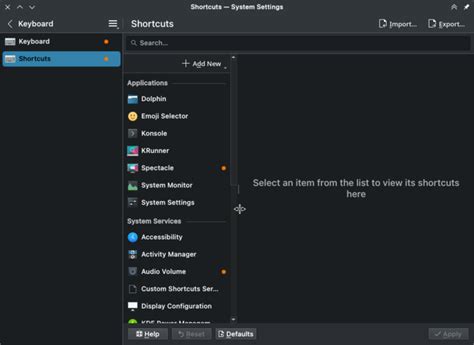
GPU Instancing позволяет использовать один и тот же шейдер для отрисовки большого количества однотипных объектов на графическом процессоре. Вместо того, чтобы вызывать функцию отрисовки для каждого объекта, мы можем передать данные о всех объектах в память видеокарты и отрисовать их одним вызовом функции.
Преимущества использования GPU Instancing очевидны. Во-первых, мы значительно ускоряем процесс отрисовки, так как вызов функции отрисовки выполняется только один раз для всех объектов. Во-вторых, мы снижаем нагрузку на графический процессор и увеличиваем общую производительность приложения.
Для использования GPU Instancing необходимо выполнить несколько шагов. Во-первых, убедитесь, что ваша видеокарта и версия Unity поддерживает эту технику. Затем создайте шейдер, для которого будет использоваться GPU Instancing. В шейдере должны быть объявлены специальные переменные, такие как "_Position" и "_Color", которые будут использоваться для передачи параметров для каждого объекта.
После того, как шейдер создан, вам необходимо задать материалы, использующие этот шейдер, для каждого объекта на сцене. Затем, используя функцию Graphics.DrawMeshInstanced, передайте данные о всех объектах и материалы в память видеокарты и вызовите функцию отрисовки.
Использование GPU Instancing является эффективным способом увеличить дальность прорисовки в Unity. Эта техника позволяет снизить нагрузку на процессор и ускорить процесс отрисовки, что особенно важно при работе с большим количеством однотипных объектов.
Разделение сцены на более мелкие части для снижения нагрузки на процессор
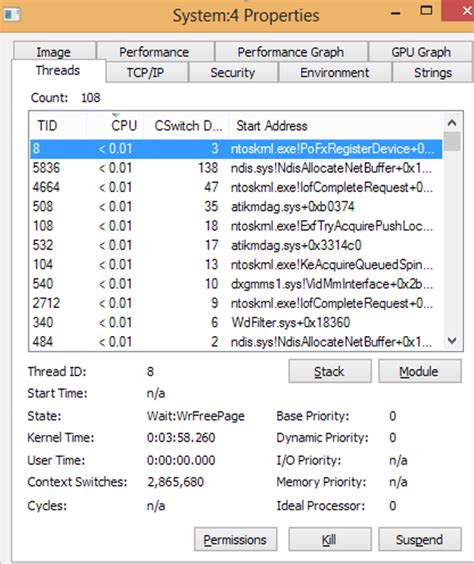
Когда Unity рендерит сцену, она просматривает каждый объект в ней и определяет, должен ли он быть видимым на текущем расстоянии прорисовки. Если объект находится за пределами этой дистанции, Unity пропускает его и не тратит ресурсы на его отображение.
Однако, если сцена содержит множество объектов, Unity может затрачивать значительное количество времени на проверку видимости каждого из них. Это может привести к снижению производительности игры и увеличению нагрузки на процессор.
Чтобы справиться с этой проблемой, разработчики могут разделить большую сцену на несколько более мелких частей. Каждая из этих частей будет иметь свою собственную дальность прорисовки, что позволит Unity быстрее определить, какие объекты должны быть отображены на текущем расстоянии.
Важно отметить, что при разделении сцены необходимо следить за плавным переходом между различными частями. В противном случае игрок может заметить резкие скачки в графике, что может негативно сказаться на опыте игры.
Разделение сцены на более мелкие части также позволяет легче работать с отключением или включением объектов, которые находятся за пределами дальности прорисовки. Это может быть полезным при оптимизации игры и управлении ресурсами.
Использование этого подхода требует некоторого дополнительного программирования и правильного настройки каждой части сцены. Однако это может значительно улучшить производительность игры и позволить увеличить дальность прорисовки в Unity.